win10剪切板记录在哪里找 win10怎么打开剪切板记录
更新时间:2023-03-20 00:07:48作者:jzjob
很多win10用户在使用电脑办公时,经常会通过剪切板进行文字资料的复制、剪切,但部分用户容易忘记粘贴所复制、剪切的内容,更不知道win10剪切板记录到底在哪里找,以至于很多重要的文字资料不慎丢失,严重影响正常办公和学习。遇到这样的问题应该怎么办呢?今天小编就来带大家了解一下win打开剪切板记录的方法。
具体方法:
1.打开桌面,依次点击“开始”-“设置”
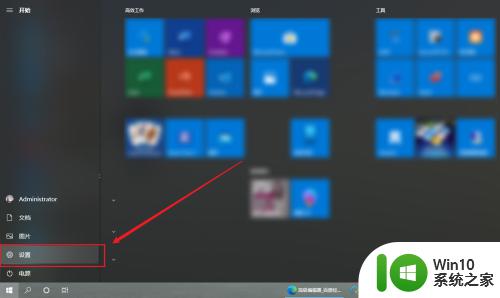
2.进入“Windows设置”点击“系统”
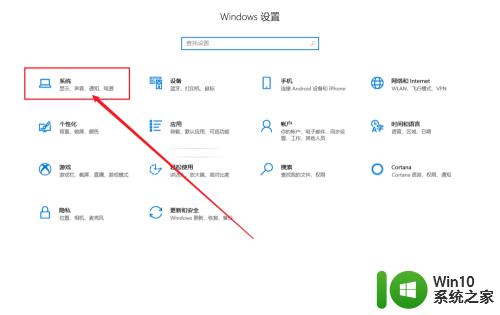
3.在“设置”界面点击“剪切板”。
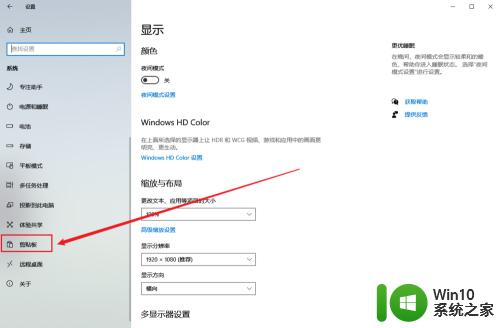
4.点击“剪切板历史记录”下方开关,即可关闭或打开此功能。
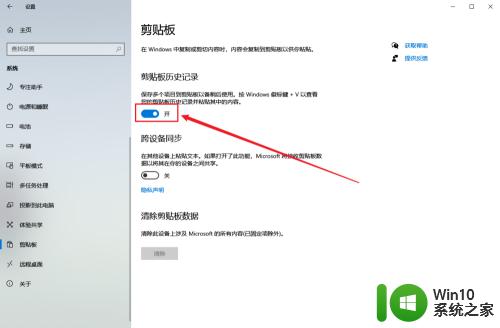
5.打开之后,同时按下“Windows + V”键即可打开剪切板历史记录。
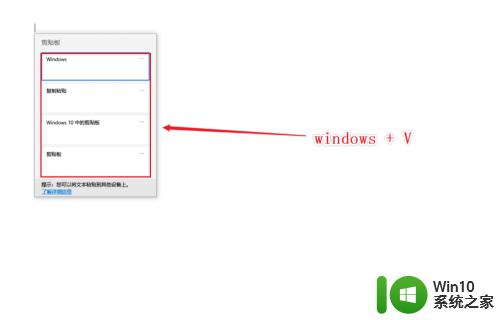
6.如果不想让别人查看使用记录,点击清楚剪切板数据即可。
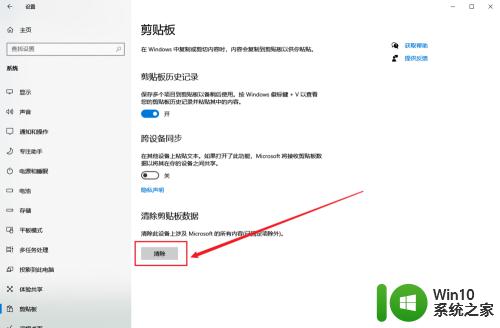
以上就是win10剪切板记录在哪里找的全部内容,有需要的用户就可以根据小编的步骤进行操作了,希望能够对大家有所帮助。
win10剪切板记录在哪里找 win10怎么打开剪切板记录相关教程
- win10电脑怎么打开剪切板记录 win10剪切板记录在哪里查找
- win10电脑如何查看剪切板记录 win10剪贴板历史记录在哪里
- 电脑剪切板快捷键在哪里? win10剪切板怎么打开或启用
- win10如何开启云剪切板功能 win10云剪切板恢复失败怎么办
- win10剪切板怎样打开快捷键 怎样在电脑上调出剪贴板
- 教你设置win10剪切板工具 win10剪切板怎么弄出来
- win10剪贴板在哪里查看 如何在win10电脑上查看剪贴板历史记录
- win10剪贴板如何使用 如何查看win10剪贴板历史记录
- win10系统清空剪切板的步骤 win10如何清空剪切板
- win10截屏的图片在剪切板不在文件夹里如何解决 win10截屏剪切板图片保存路径
- w10清空剪切板的方法 Windows 10如何清空剪切板
- 怎么删除粘贴板的内容 清除Win10剪贴板中的剪切信息
- win10玩只狼:影逝二度游戏卡顿什么原因 win10玩只狼:影逝二度游戏卡顿的处理方法 win10只狼影逝二度游戏卡顿解决方法
- 《极品飞车13:变速》win10无法启动解决方法 极品飞车13变速win10闪退解决方法
- win10桌面图标设置没有权限访问如何处理 Win10桌面图标权限访问被拒绝怎么办
- win10打不开应用商店一直转圈修复方法 win10应用商店打不开怎么办
win10系统教程推荐
- 1 win10桌面图标设置没有权限访问如何处理 Win10桌面图标权限访问被拒绝怎么办
- 2 win10关闭个人信息收集的最佳方法 如何在win10中关闭个人信息收集
- 3 英雄联盟win10无法初始化图像设备怎么办 英雄联盟win10启动黑屏怎么解决
- 4 win10需要来自system权限才能删除解决方法 Win10删除文件需要管理员权限解决方法
- 5 win10电脑查看激活密码的快捷方法 win10电脑激活密码查看方法
- 6 win10平板模式怎么切换电脑模式快捷键 win10平板模式如何切换至电脑模式
- 7 win10 usb无法识别鼠标无法操作如何修复 Win10 USB接口无法识别鼠标怎么办
- 8 笔记本电脑win10更新后开机黑屏很久才有画面如何修复 win10更新后笔记本电脑开机黑屏怎么办
- 9 电脑w10设备管理器里没有蓝牙怎么办 电脑w10蓝牙设备管理器找不到
- 10 win10系统此电脑中的文件夹怎么删除 win10系统如何删除文件夹
win10系统推荐
- 1 中关村ghost win10 64位标准旗舰版下载v2023.04
- 2 索尼笔记本ghost win10 32位优化安装版v2023.04
- 3 系统之家ghost win10 32位中文旗舰版下载v2023.04
- 4 雨林木风ghost win10 64位简化游戏版v2023.04
- 5 电脑公司ghost win10 64位安全免激活版v2023.04
- 6 系统之家ghost win10 32位经典装机版下载v2023.04
- 7 宏碁笔记本ghost win10 64位官方免激活版v2023.04
- 8 雨林木风ghost win10 64位镜像快速版v2023.04
- 9 深度技术ghost win10 64位旗舰免激活版v2023.03
- 10 系统之家ghost win10 64位稳定正式版v2023.03